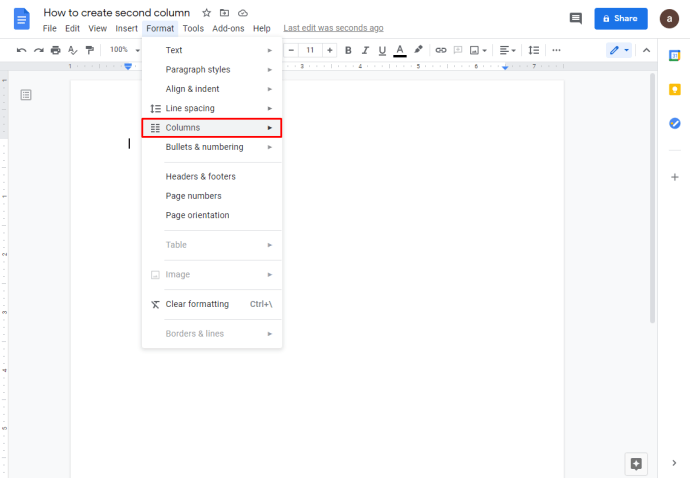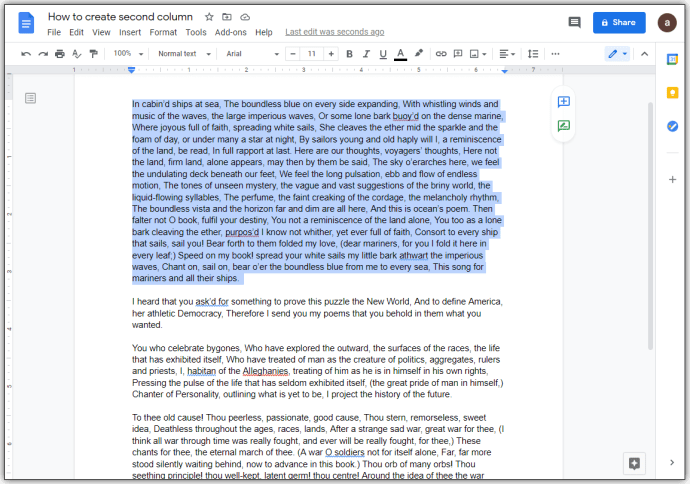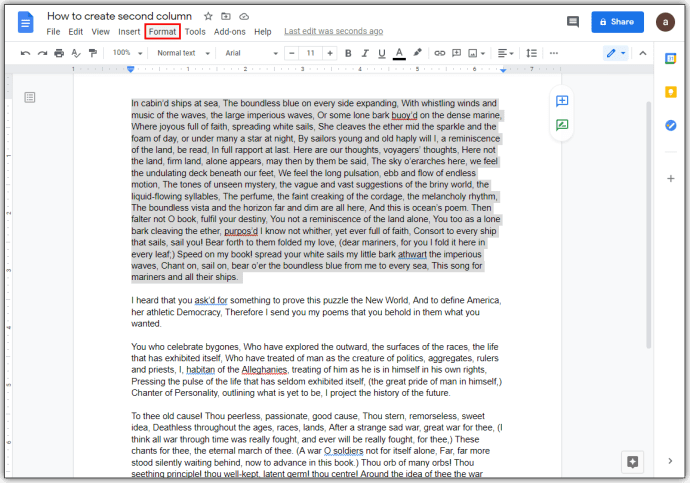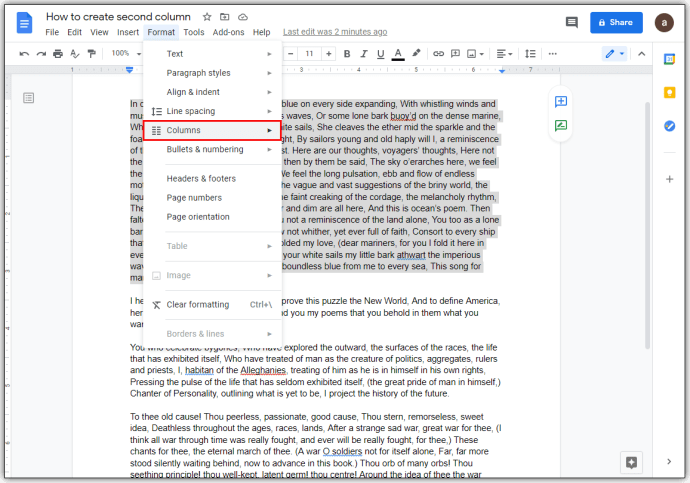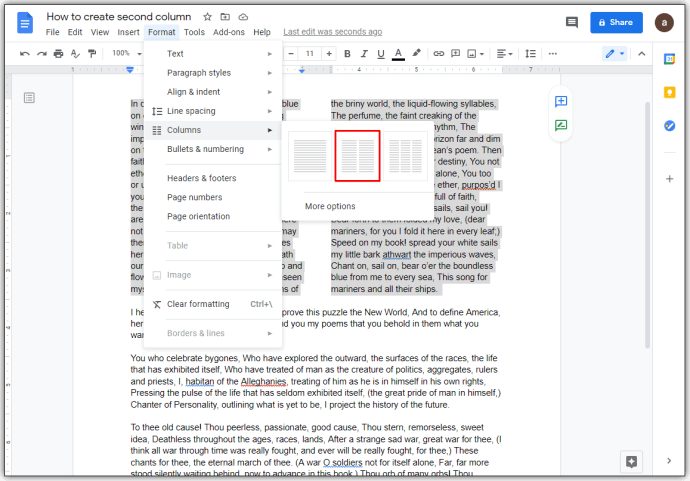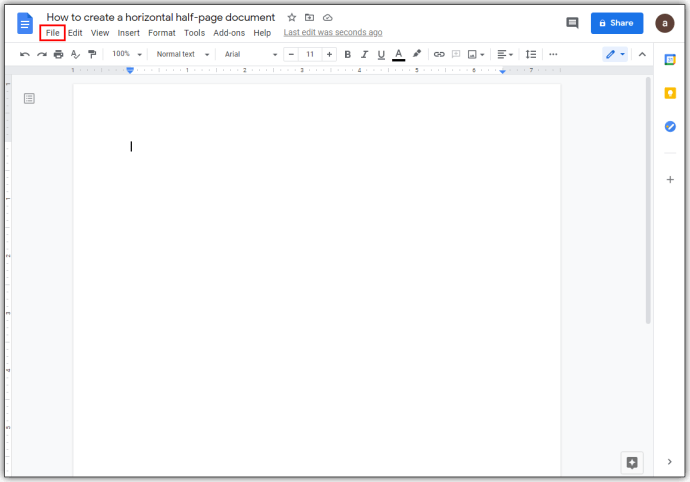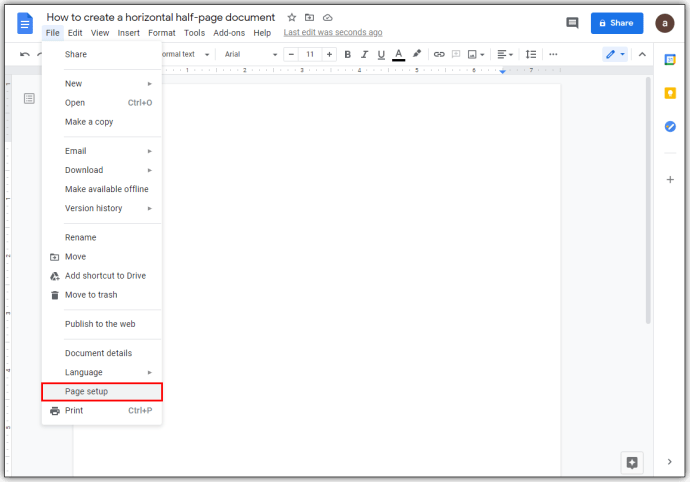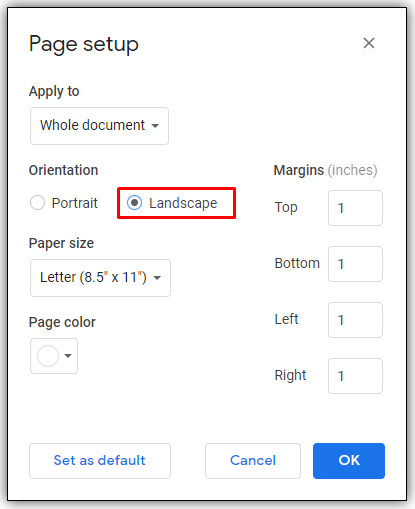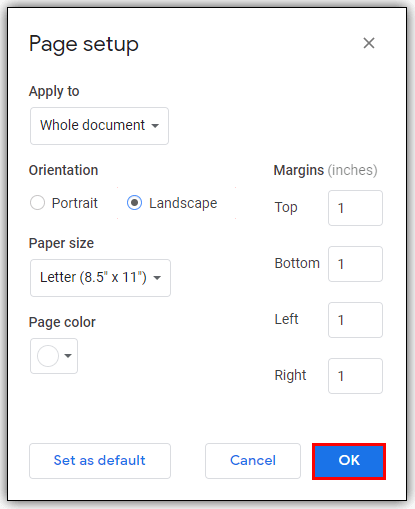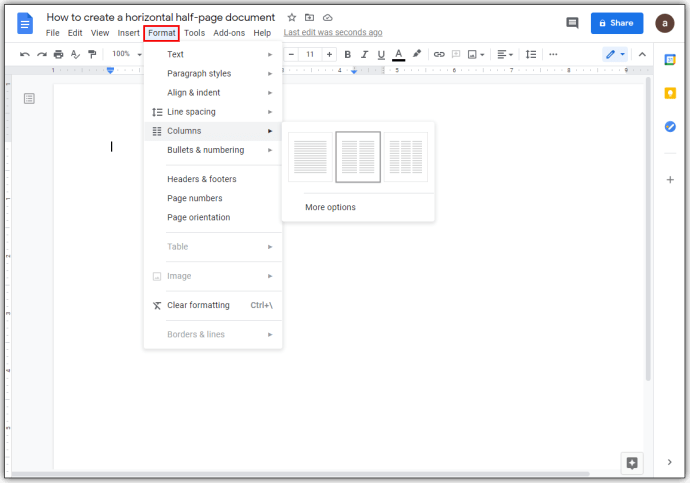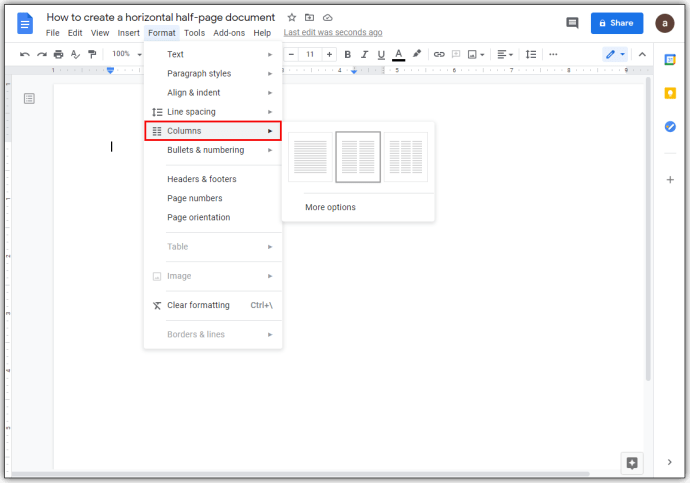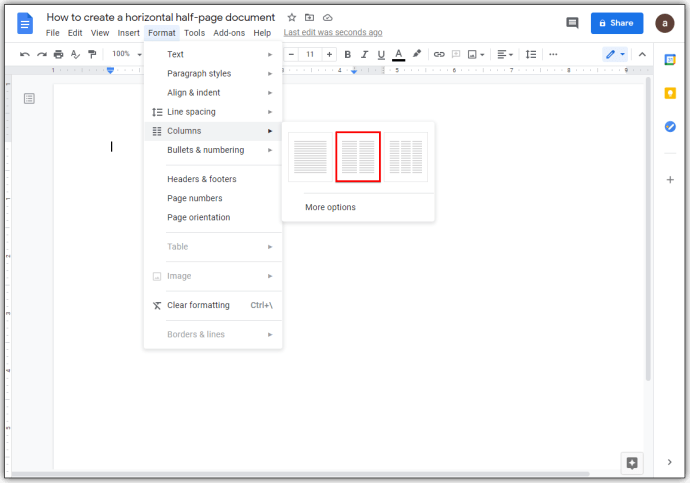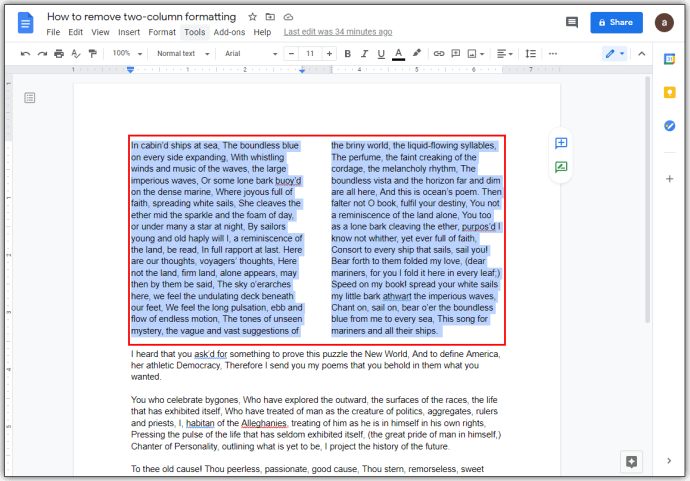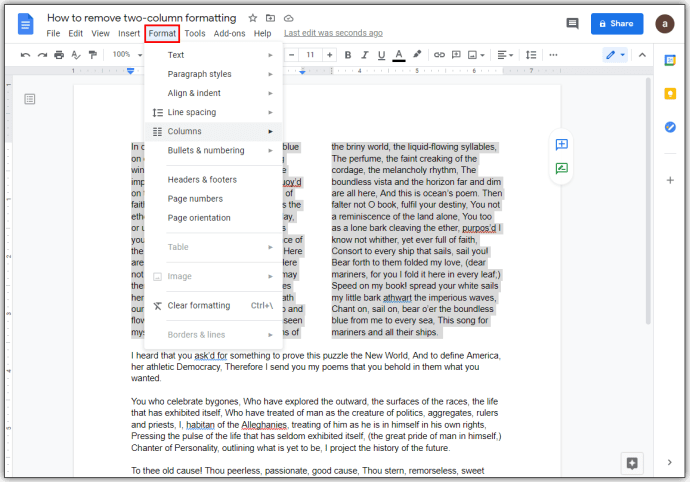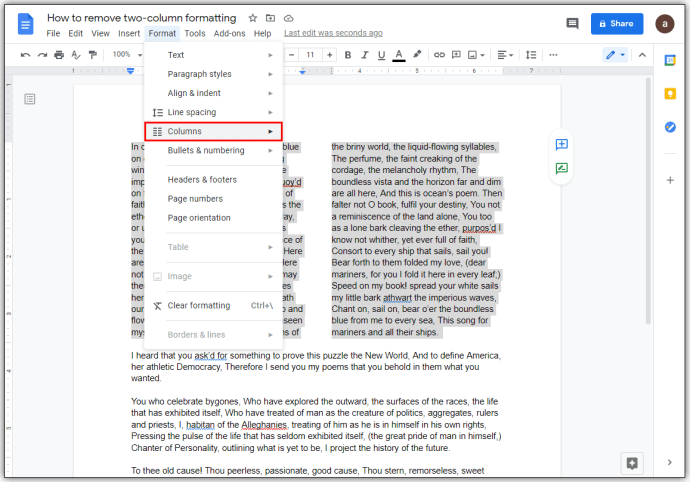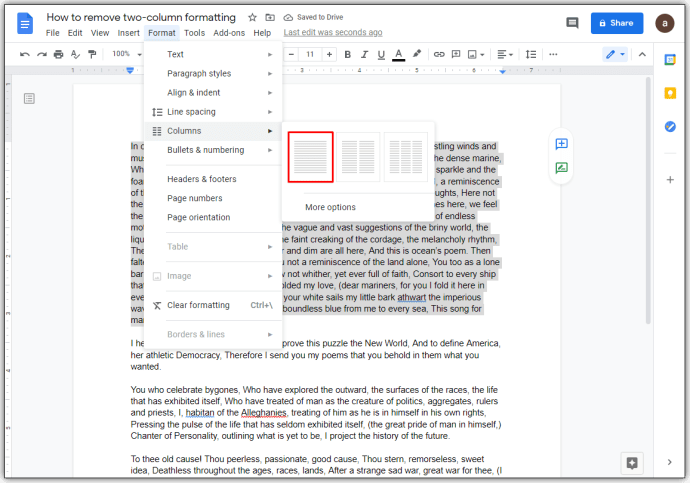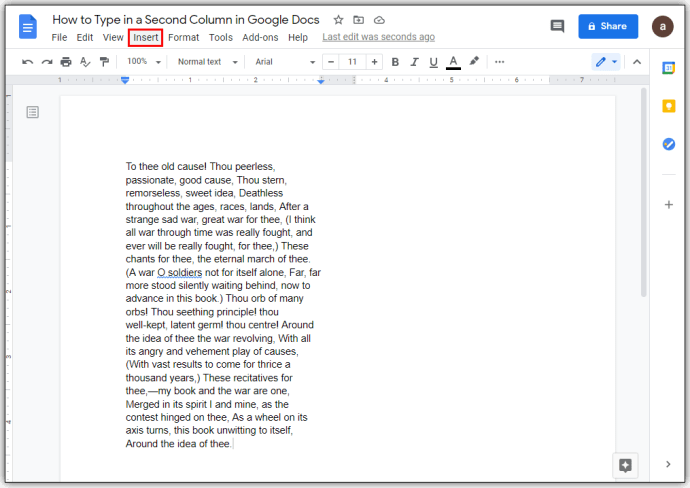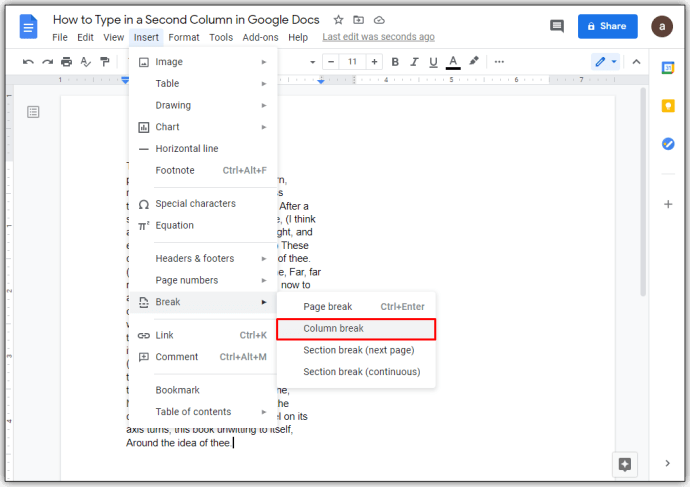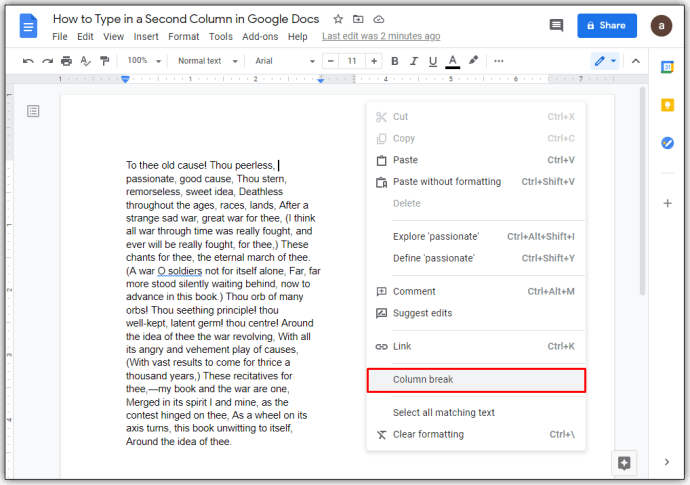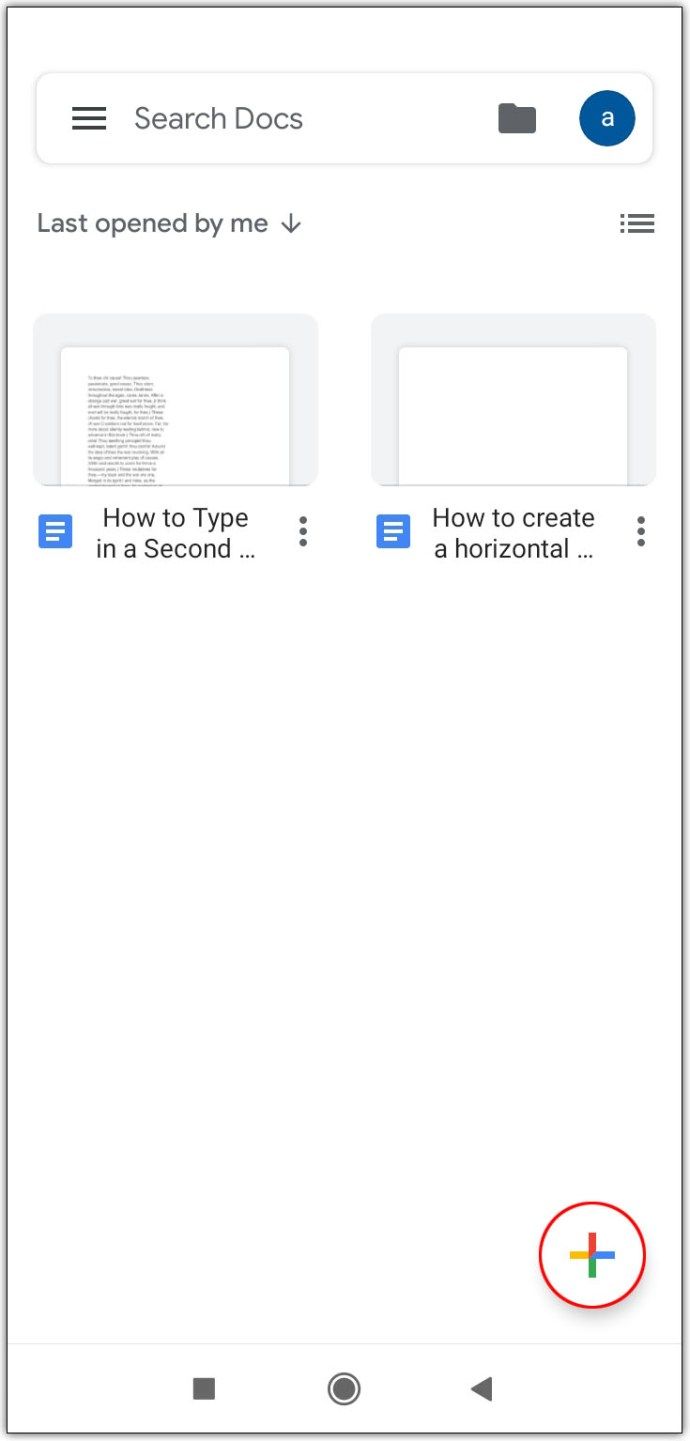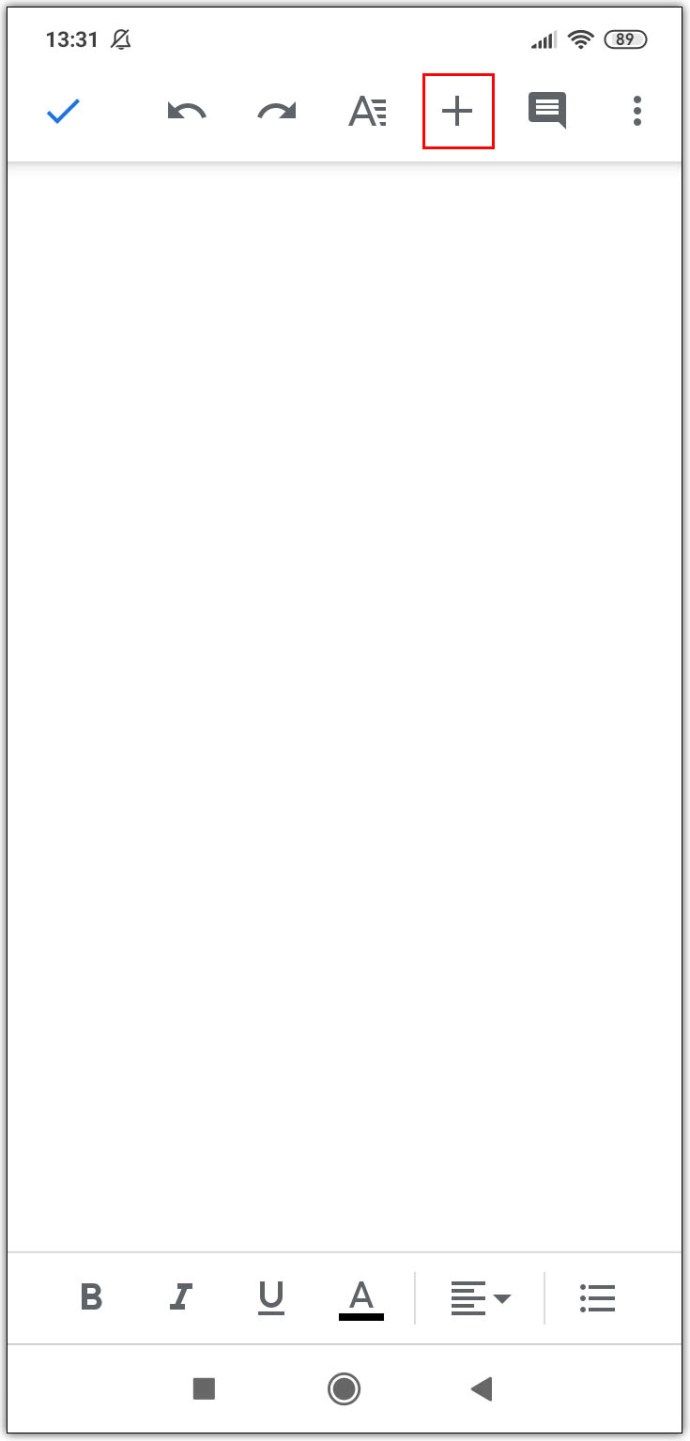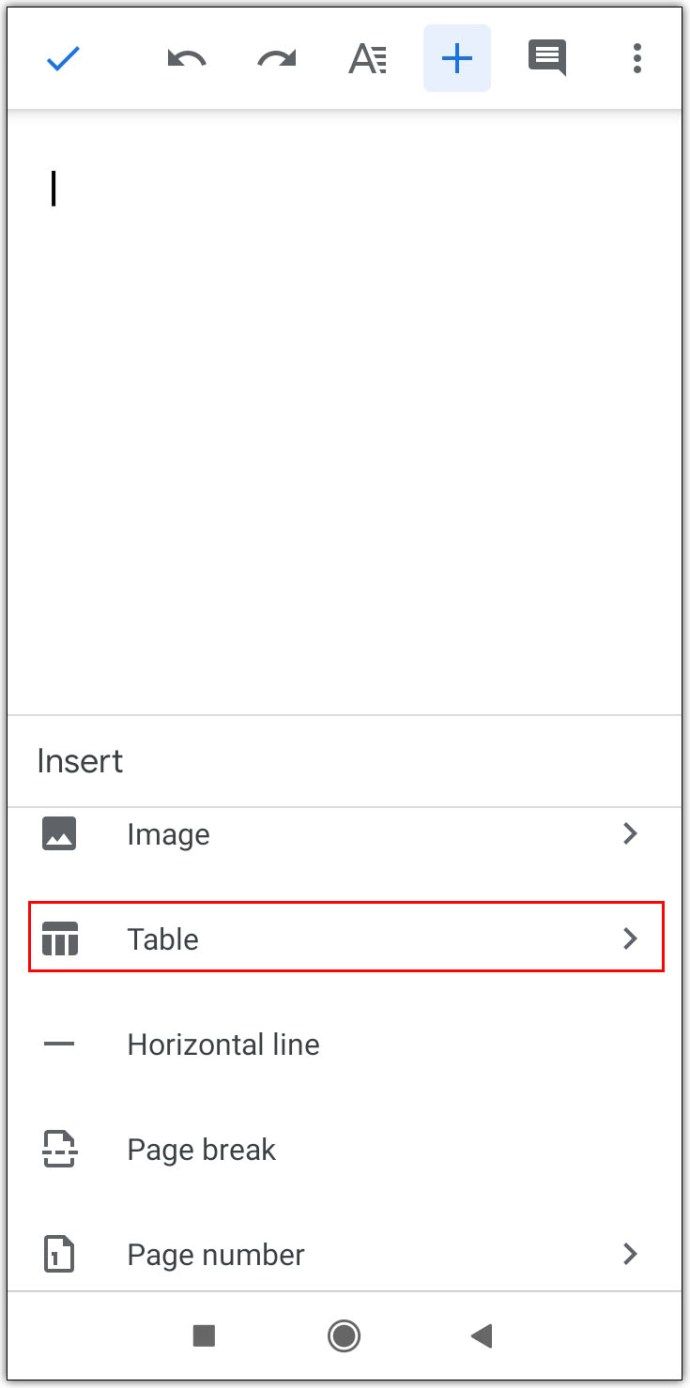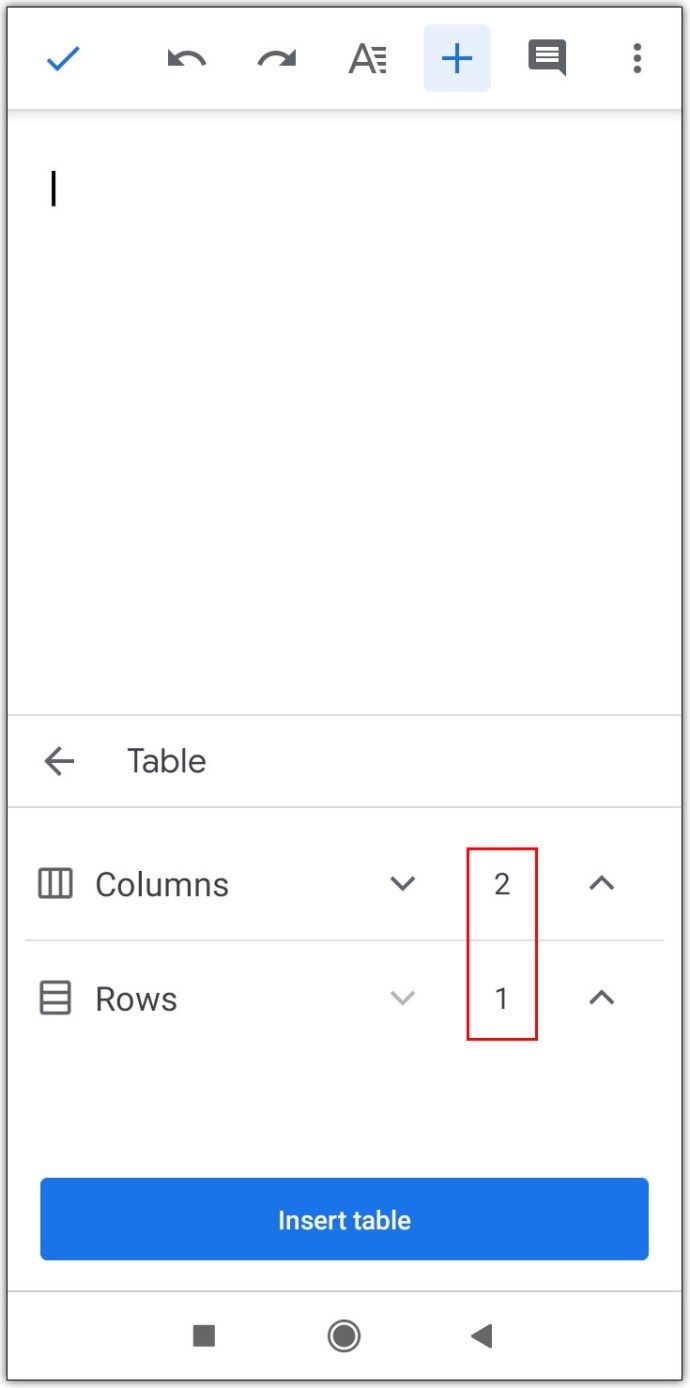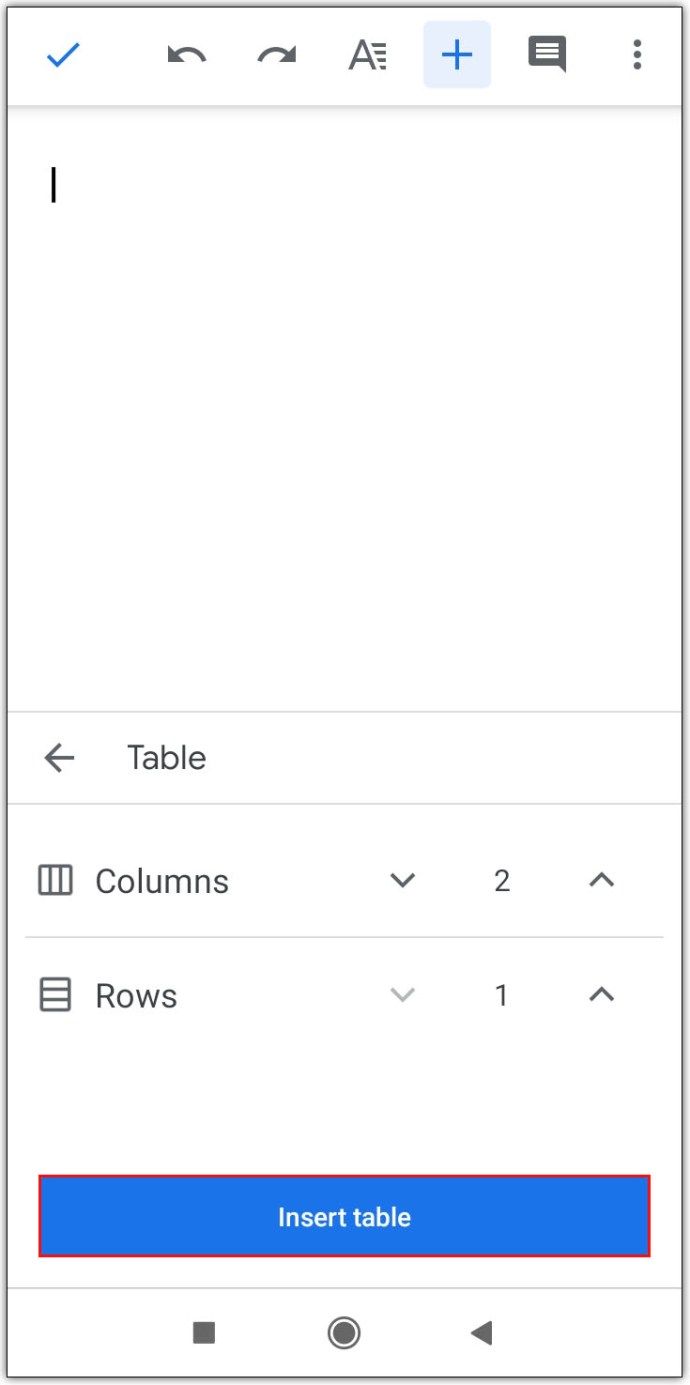يعد محرر مستندات Google بديلاً مجانيًا وغنيًا بالميزات لبرنامج Microsoft Word ، وسيكون استخدامه لإنشاء مستندات تجربة مألوفة لمعظم الناس. ومع ذلك ، لا تختلف جميع الميزات عن نظيرتها في Word. وظيفة الأعمدة ، على سبيل المثال ، يمكن أن تستغرق بعض الوقت للحصول على تعليق.
كيفية عرض كل التعليقات الخاصة بك على يوتيوب

في هذه المقالة ، سنوضح لك كيفية إنشاء عمودين في محرر مستندات Google ، جنبًا إلى جنب مع أوامر تنسيق مفيدة مماثلة تحت تصرفك.
كيفية عمل عمودين من النص في مستندات جوجل
لم يتم تضمين ميزة الأعمدة المتعددة في مُحرر مستندات Google عند إصدار مُحرر مستندات Google لأول مرة ، ولكن الطلب على الخيار المذكور حث المطورين على إضافته.
لإضافة عمود ثاني إلى صفحة واحدة من المستند ، اتبع الخطوات التالية:
- لإضافة عمود ثاني إلى مستند فارغ
لاحظ أن هذا سيؤدي إلى تطبيق التنسيق المكون من عمودين على مشروعك بالكامل.- افتح مُحرر مستندات Google وحدد صفحة فارغة.

- في القائمة العلوية ، انقر فوق تنسيق.

- من القائمة المنسدلة ، مرر الماوس فوق الأعمدة.
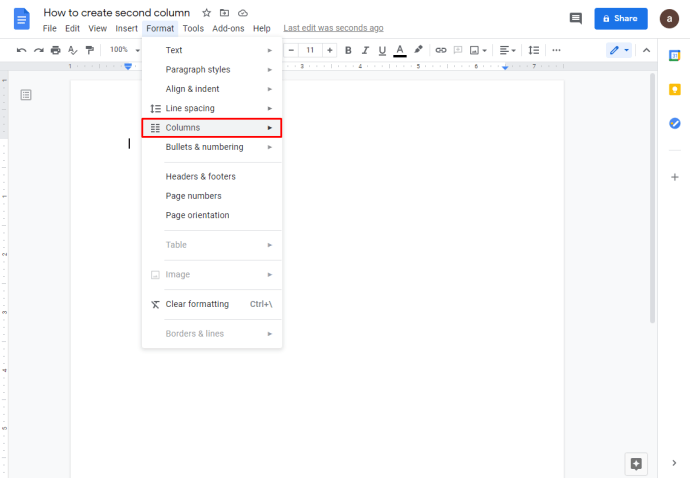
- انقر فوق الصورة المكونة من عمودين لتطبيقها على المستند الخاص بك.

- افتح مُحرر مستندات Google وحدد صفحة فارغة.
- لتطبيق التنسيق المكون من عمودين على جزء من المستند
- افتح مستند Google الذي يحتوي على النص الذي تريد تطبيق التنسيق عليه ، أو قم بإنشاء مستند جديد من صفحة فارغة.

- قم بتمييز جزء النص الذي تريد إضافة التنسيق إليه.
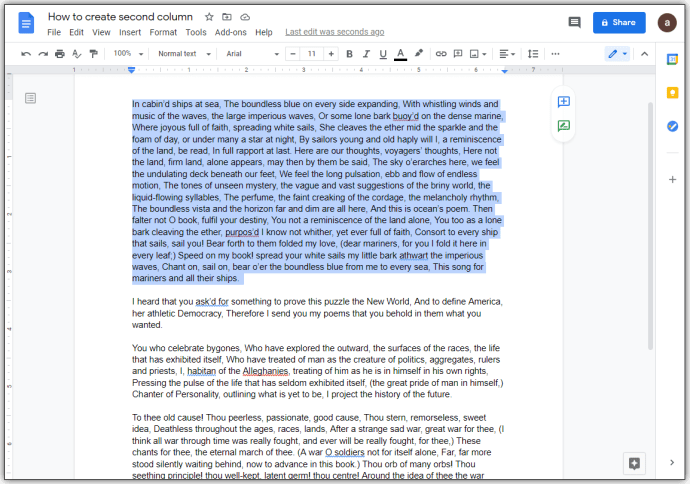
- انقر فوق تنسيق في القائمة العلوية.
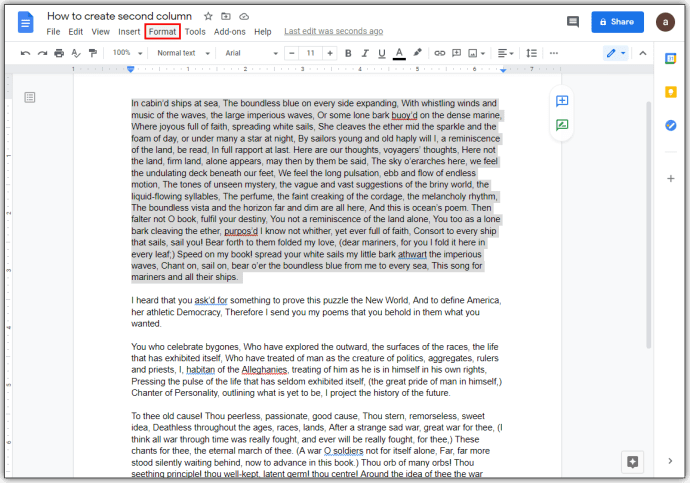
- تحوم فوق الأعمدة في القائمة المنسدلة.
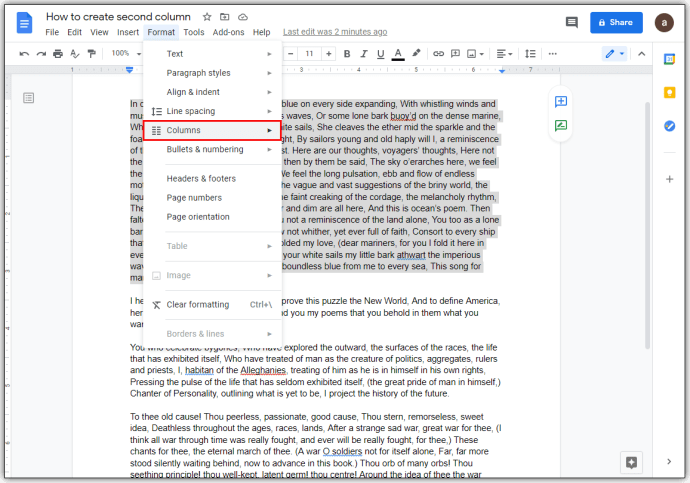
- انقر على الصورة ذات العمودين.
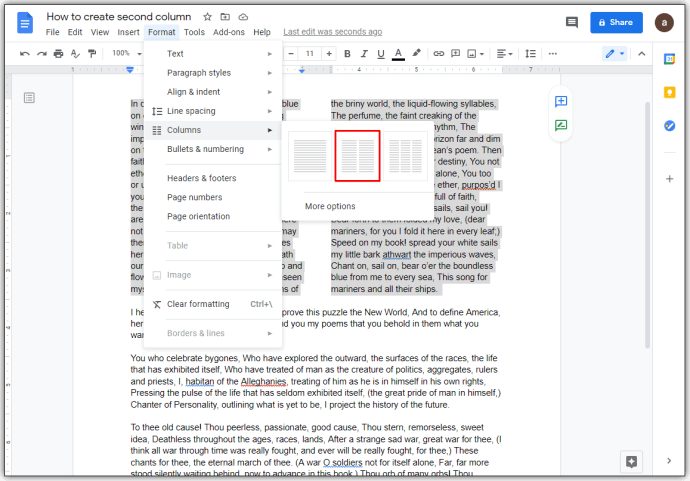
- افتح مستند Google الذي يحتوي على النص الذي تريد تطبيق التنسيق عليه ، أو قم بإنشاء مستند جديد من صفحة فارغة.
- لإنشاء مستند نصف صفحة أفقي
- افتح مستند Google أو أنشئ مستندًا جديدًا.

- انقر فوق ملف في الزاوية اليسرى العلوية من القائمة العلوية.
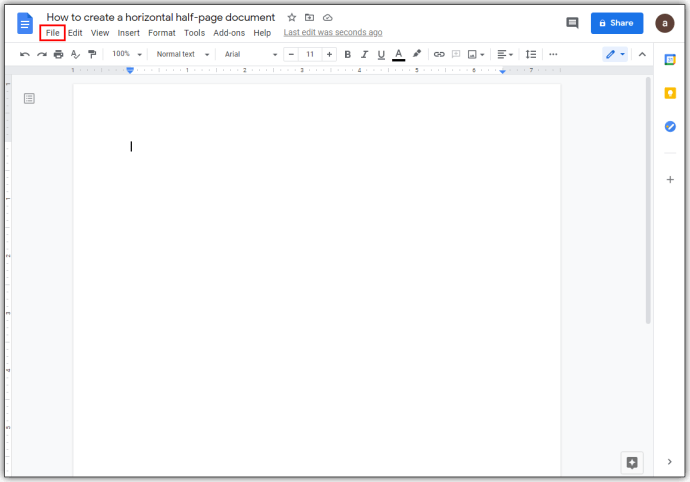
- . حدد إعداد الصفحة من القائمة المنسدلة.
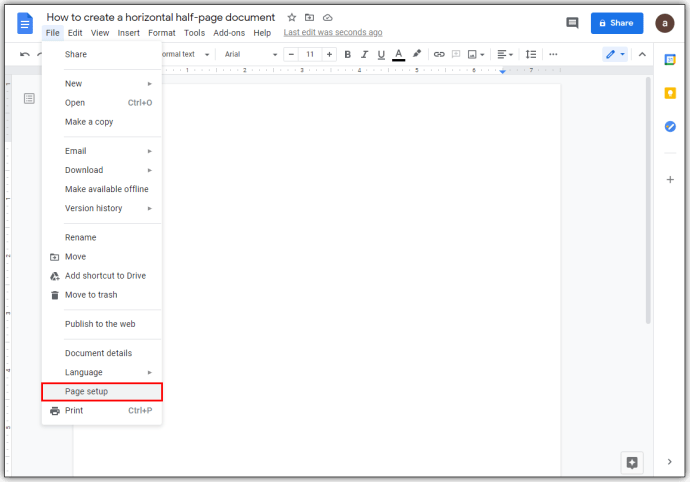
- التبديل إلى الوضع الأفقي من النافذة المنبثقة.
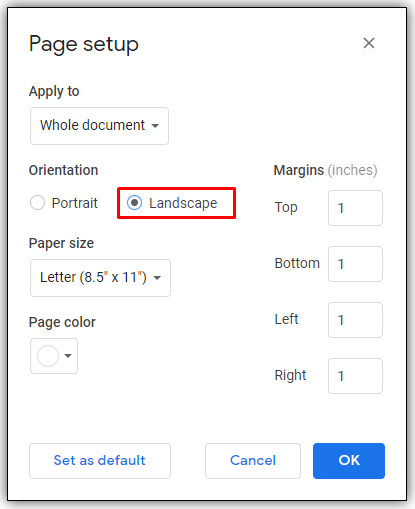
- انقر فوق موافق. بدلاً من ذلك ، إذا كنت تريد إنشاء عدة مستندات أفقية جديدة ، فانقر فوق تعيين كافتراضي للاحتفاظ بهذا الإعداد. يمكنك تبديل هذا مرة أخرى لاحقًا.
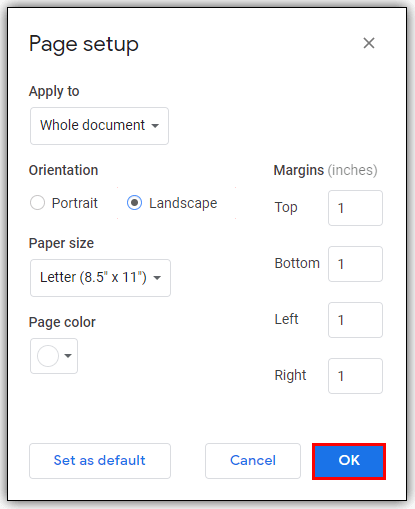
- انقر فوق تنسيق في القائمة العلوية.
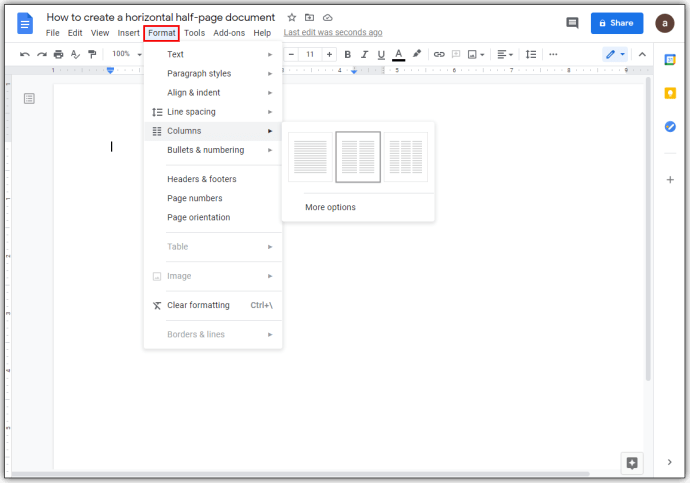
- تحوم فوق الأعمدة من القائمة المنسدلة.
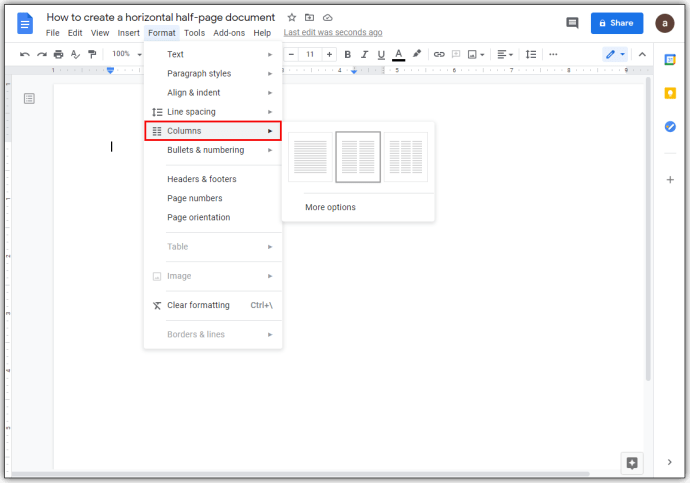
- انقر على الصورة ذات العمودين.
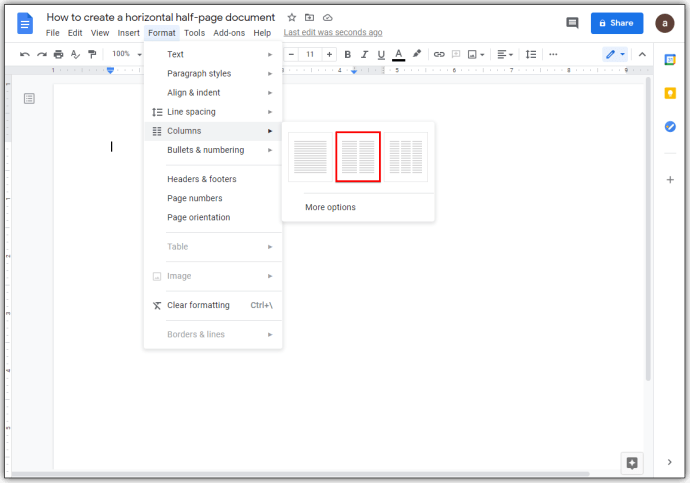
- افتح مستند Google أو أنشئ مستندًا جديدًا.
- لإزالة تنسيق من عمودين
- حدد جزء النص الذي تريد إزالة تنسيق عمودين منه.
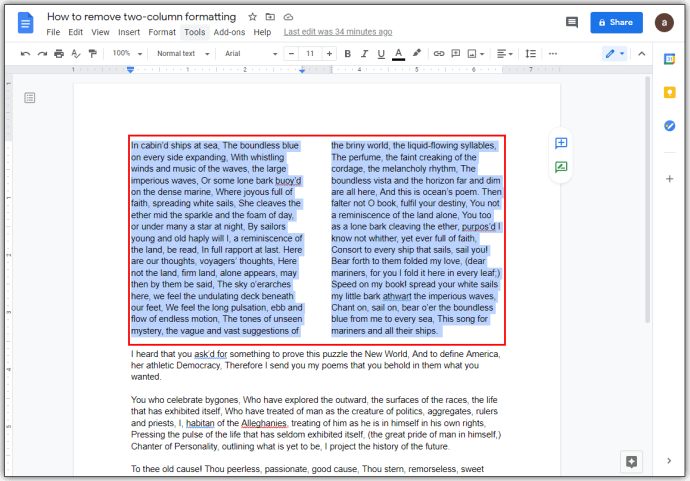
- انقر فوق تنسيق.
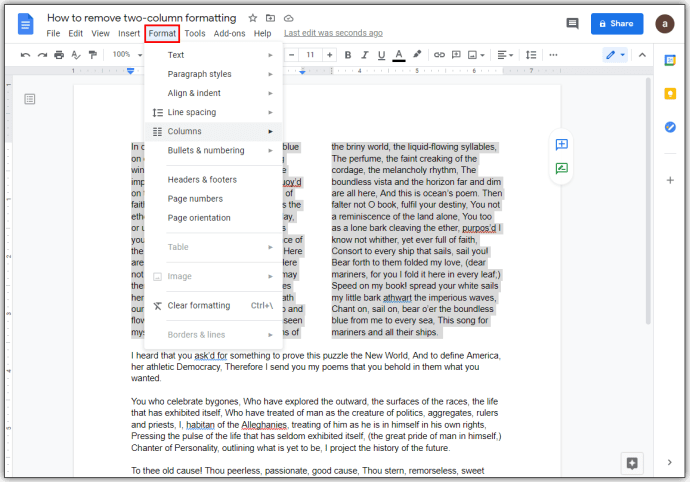
- تحوم فوق الأعمدة
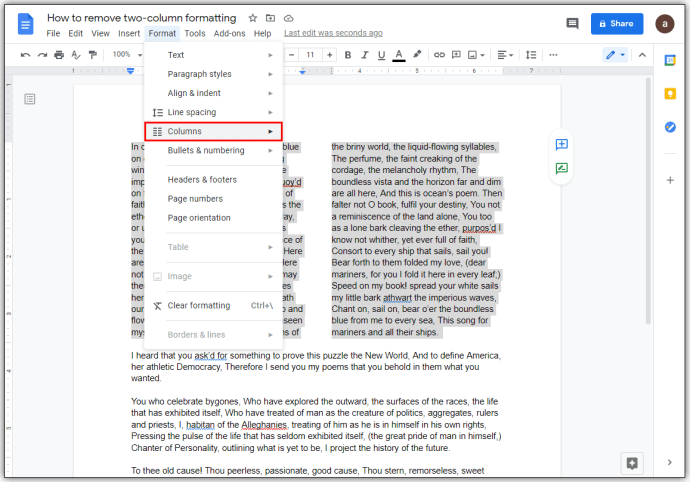
- حدد صورة تنسيق العمود الواحد.
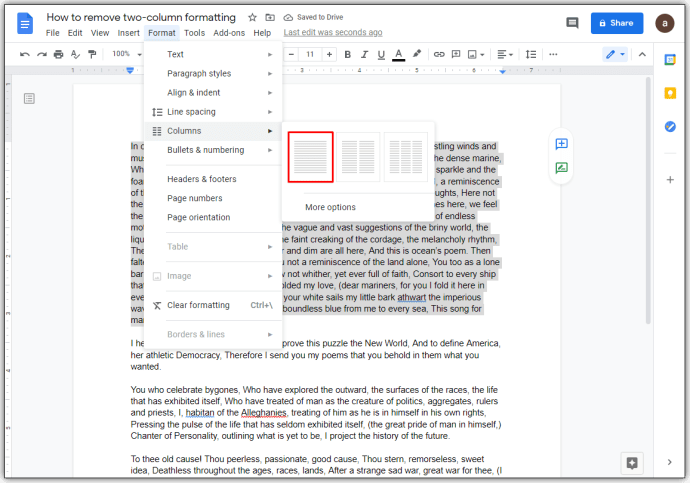
- حدد جزء النص الذي تريد إزالة تنسيق عمودين منه.
كيفية إنشاء أعمدة في محرر مستندات جوجل
عند استخدام أعمدة متعددة في محرر مستندات Google ، يمكنك تعديل تنسيق الأعمدة لإنشاء الإعداد المخصص الخاص بك. توجد هذه الأدوات في أداة المسطرة أعلى الصفحة.
أهم الأشياء التي يجب تذكرها هي:
- يمثل السهم الأزرق لأسفل الموجود على طرفي كل عمود المسافة البادئة اليمنى واليسرى. انقر مع الاستمرار بالماوس لضبط المسافة البادئة.
- الخط الأزرق الموجود أعلى السهم الأزرق في الجانب الأيسر هو المسافة البادئة للسطر الأول. هذا مهم إذا كنت تستخدم علامات التبويب للفقرات. لتحريكه ، انقر مع الاستمرار كما فعلت مع الأسهم لأسفل. عادةً ، إذا قمت بتحريك المسافة البادئة اليسرى ، فسوف تتحرك المسافة البادئة للسطر الأول أيضًا. سيؤدي النقر مع الاستمرار على المسافة البادئة للسطر الأول إلى تحريكه بشكل منفصل.
- يمثل الجزء الرمادي على المسطرة بين الأعمدة الهامش. يمكنك تحريكه بالمرور فوقه بالماوس حتى يتحول المؤشر إلى أداة الهامش. تشبه أداة الهامش خطين عموديين مع وجود أسهم تشير إلى اليسار واليمين. عندما يتحول المؤشر ، انقر مع الاستمرار ثم حركه إلى اليسار أو اليمين.
- الخطوط الرمادية على الجانب الأيسر والأيمن من مسطرة الصفحة هي الهامش الأيمن والأيسر ، على التوالي. يمكنك تحريكه بالمرور فوق النهاية حتى يتحول المؤشر إلى سهم برأسين. ثم انقر مع الاستمرار للتحرك.
- يمكنك تحديد عروض مسافات محددة بإدخال القياس في خيارات التنسيق. يمكنك الوصول إلى هذا عن طريق:
- النقر فوق تنسيق في القائمة العلوية.
- تحوم فوق الأعمدة.
- النقر فوق المزيد من الخيارات.
- وضع رقم محدد لتحديد العرض بالبوصة في مربع النص على يمين التباعد.
- النقر فوق تطبيق.
- إذا كنت ترغب في إنشاء خط بين الأعمدة ، فافتح خيارات التنسيق أسفل الأعمدة وقم بالتبديل على الخط بين الأعمدة.
كيفية عمل عمودين في محرر مستندات Google في Chrome
لا يعتمد محرّر مستندات Google ، كونه متصلاً بالإنترنت بشكل أساسي ، على النظام الأساسي ، ويمكن استخدامه في أي متصفح. ومع ذلك ، هناك ميزة واحدة لاستخدام Google Chrome. بصفتك مسؤول Google الخاص ملحق جوجل كروم بلا اتصال ، يتيح لك استخدام معالج النصوص حتى إذا لم يكن لديك اتصال بالإنترنت.
قم بتنزيل وتثبيت الامتداد لمتصفح Google Chrome للسماح بوظائفه حتى في وضع عدم الاتصال. يمكنك إضافة أعمدة إلى مشروع محرر مستندات Google على متصفح Google Chrome باتباع الخطوات المفصلة أعلاه.
كيفية الكتابة في العمود الثاني في محرر مستندات Google
عادةً ، في مستند يحتوي بالفعل على تنسيق من عمودين ، ستنتقل تلقائيًا إلى العمود الثاني بمجرد نفاد المساحة في العمود الأول. إذا كنت ترغب في أن تكون قادرًا على الكتابة على أي من العمودين مرة واحدة ، فيمكنك القيام بذلك عن طريق إدراج فواصل أعمدة في المستند.
يمكن القيام بذلك عن طريق القيام بما يلي:
- انقر فوق إدراج في القائمة العلوية.
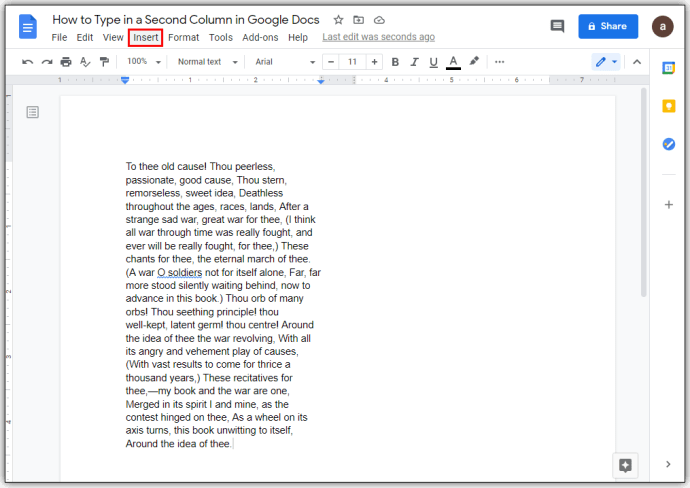
- تحوم فوق 'كسر' في القائمة المنسدلة.

- انقر فوق استراحة العمود.
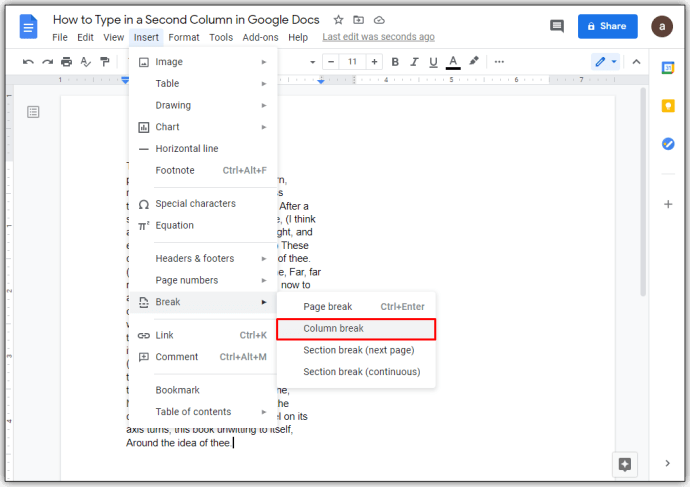
- بدلاً من ذلك ، يمكنك النقر بزر الماوس الأيمن فوق الماوس ثم اختيار فاصل عمود من القائمة المنبثقة. إذا كنت تستخدم جهاز Mac ، فاستخدم Ctrl + click ثم افعل الشيء نفسه.
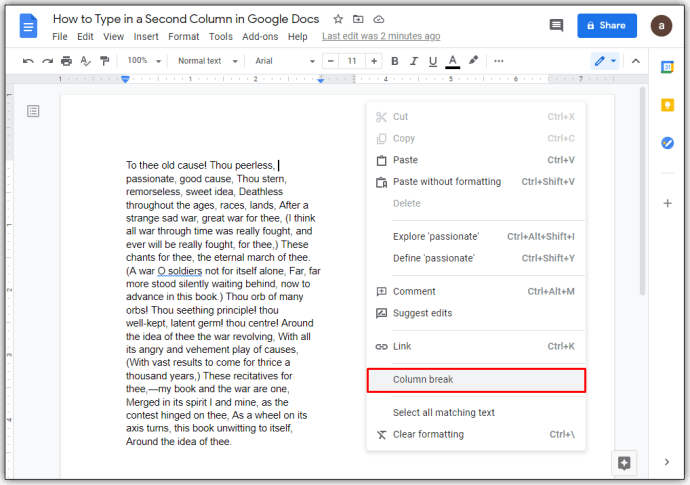
من خلال القيام بذلك ، يمكنك الآن النقر بين كلا العمودين للذهاب ذهابًا وإيابًا ، ثم كتابة النص كما تريد.
كيفية عمل عمودين في تطبيق Google Docs على Android
ميزة Column Format غير متوفرة للأسف في إصدار الجوال من تطبيق Google Docs للجوال. هناك طرق للتغلب على هذا ، وهي تتضمن استخدام الجداول بدلاً من ذلك.
لفعل هذا:
- افتح تطبيق Google Docs للجوال ، ثم اضغط على + في الزاوية اليمنى السفلية من الشاشة.
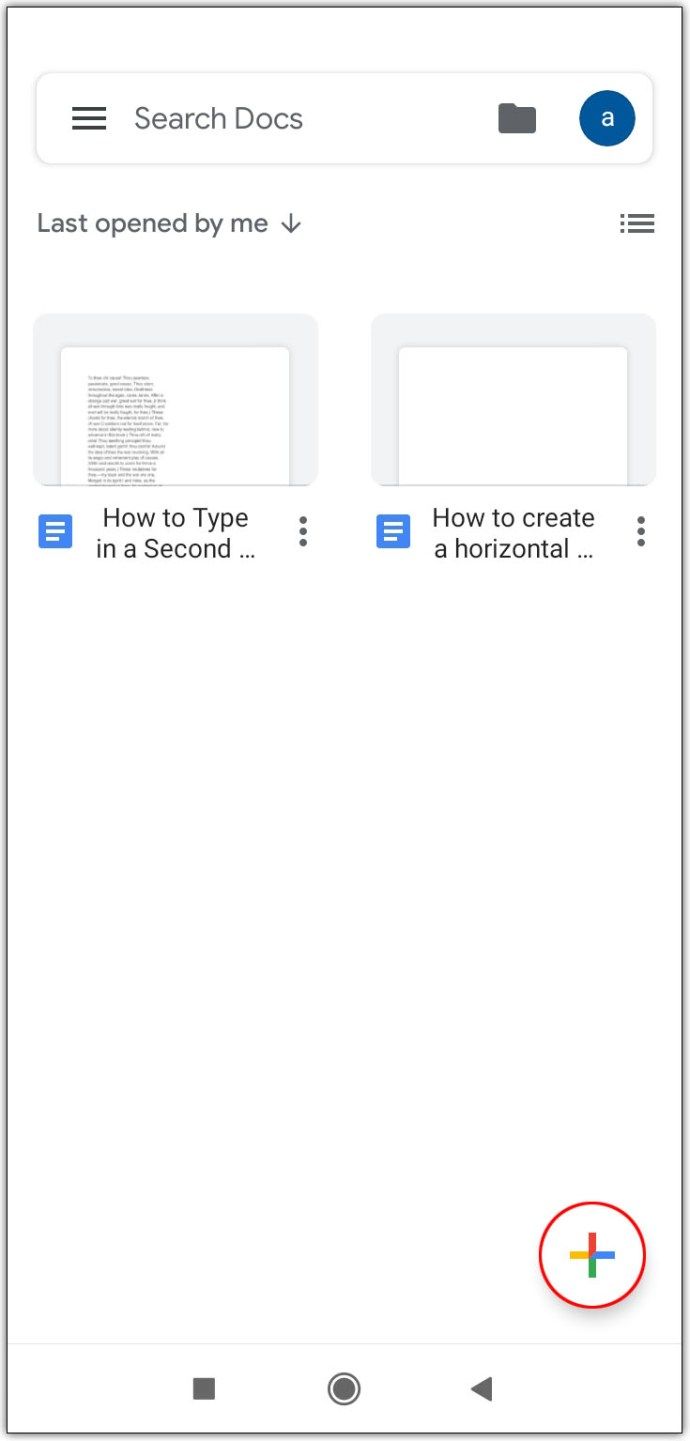
- اضغط على مستند جديد. بدلاً من ذلك ، إذا قمت بالنقر فوق اختيار قالب ، فيمكنك تصفح الخيارات لمعرفة ما إذا كانت هناك قوالب بها أعمدة متعددة متاحة.
- اضغط على إدراج. هذا هو رمز + في القائمة العلوية اليمنى.
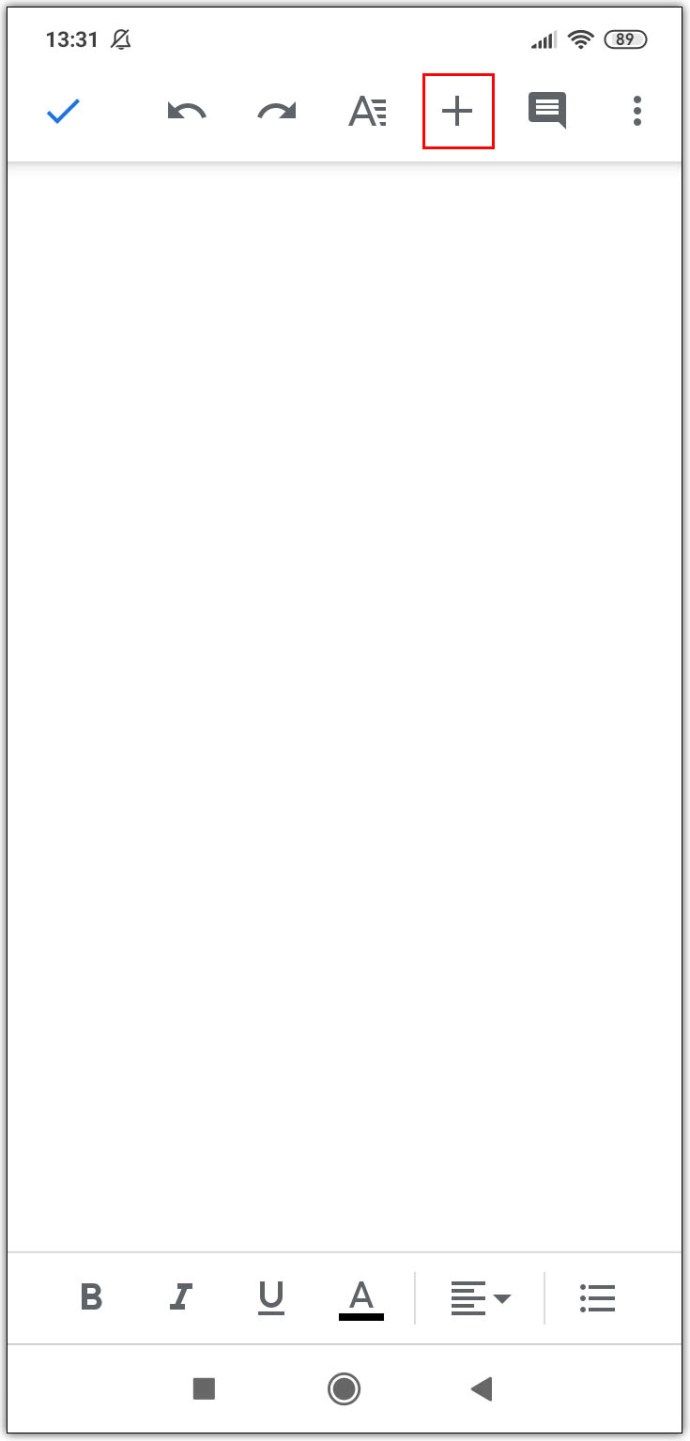
- قم بالتمرير لأسفل القائمة ثم انقر فوق الجدول.
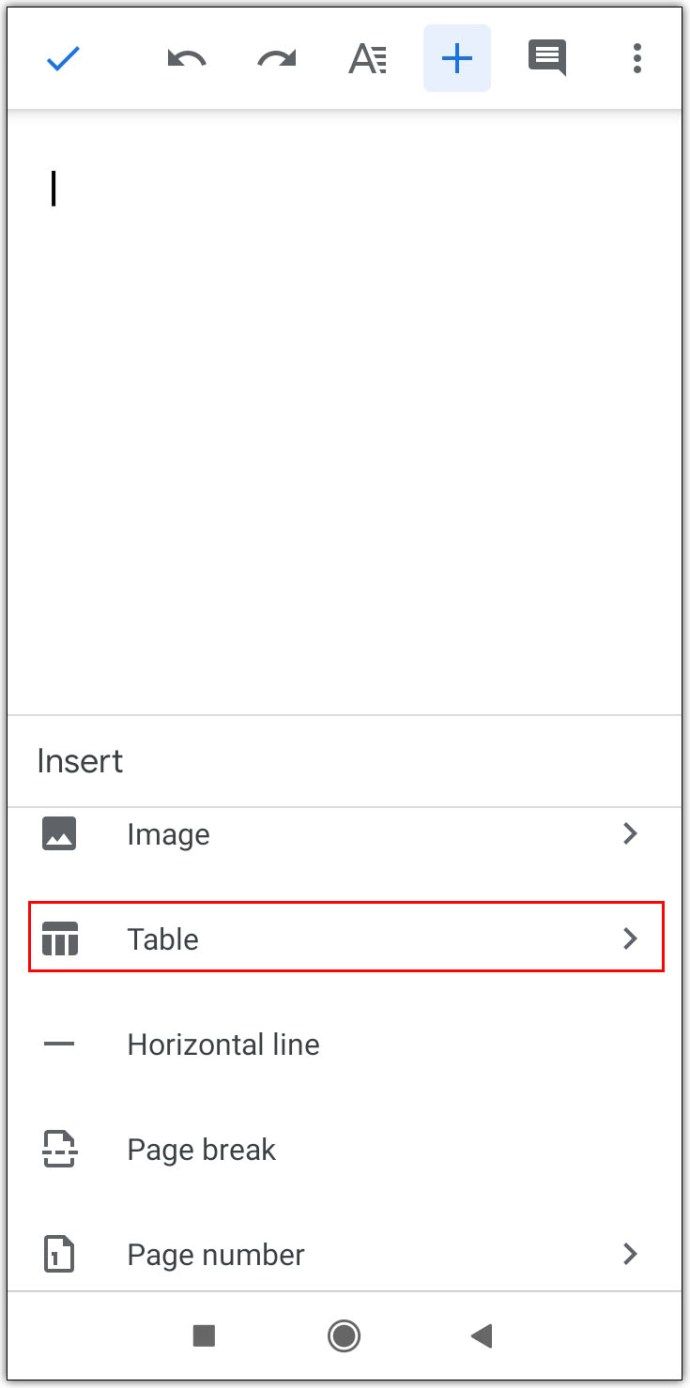
- اضغط على السهم لأسفل على أعمدة لتقليلها إلى اثنين.
- اضغط على السهم لأسفل في الصفوف لتقليلها إلى واحد.
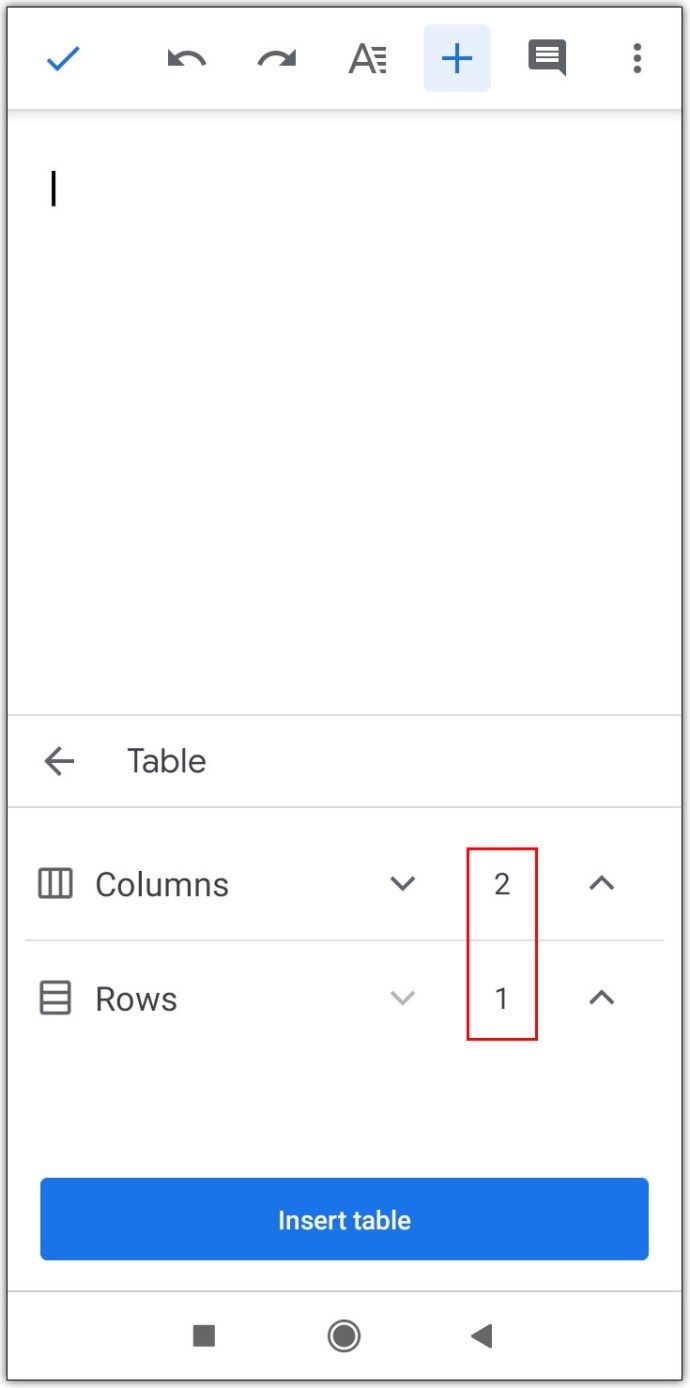
- اضغط على إدراج الجدول.
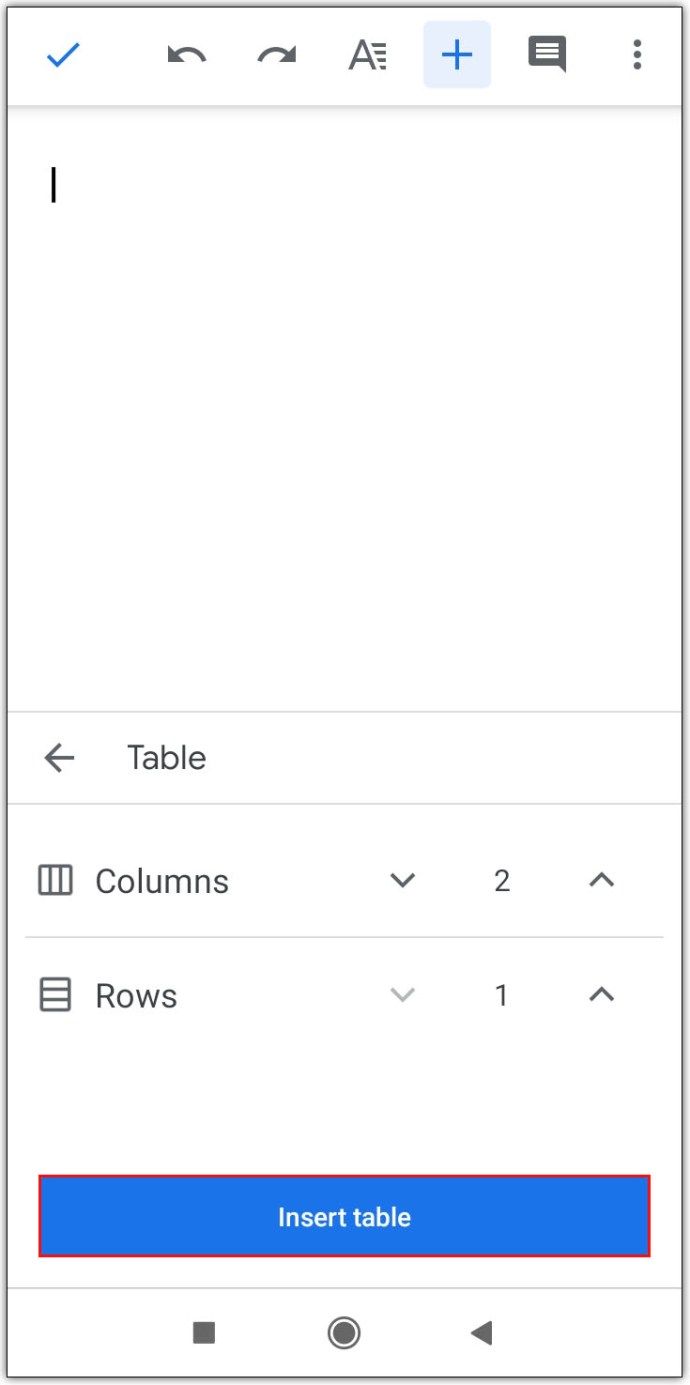
الجانب السلبي لاستخدام الأجهزة اللوحية في إصدار الجوال هو أنه لا يمكنك إزالة الحدود تمامًا كما يمكنك إذا كنت تستخدم المتصفح. إذا كنت تريد الوظائف الإضافية ، فافتح متصفح الويب على هاتفك المحمول ثم ادخل إلى محرر مستندات Google من هناك.
كيفية عمل عمودين في تطبيق Google Docs على iPhone
لا يعتمد تطبيق جوال مستندات Google على النظام الأساسي. تنطبق نفس الأوامر التي تنطبق على Android على إصدار iPhone أيضًا. اتبع نفس خطوات Android أعلاه لاستخدام الأجهزة اللوحية كبديل لميزة العمود ، أو افتح محرر مستندات Google في متصفحك بدلاً من ذلك.
كيفية عمل عمودين في تطبيق مستندات Google على جهاز iPad
يشترك كل من iPhone و iPad في نفس إصدار تطبيق الهاتف المحمول. الأوامر التي تنطبق على iPhone تنطبق على iPad أيضًا.
أسئلة وأجوبة إضافية
هذه هي الأسئلة التي تظهر عادةً عندما تكون هناك مناقشات حول الأعمدة في محرر مستندات Google.
كيف تقوم بتقسيم الخلايا في مستندات جوجل؟
في الوقت الحالي ، لا يمكنك تقسيم الخلايا في جدول تم إنشاؤه في محرر مستندات Google إلا إذا تم دمجها مسبقًا في محرر مستندات Google أيضًا.
لدمج الخلايا ، ما عليك سوى تحديد الخلايا التي ترغب في دمجها ثم القيام بما يلي:
• انقر فوق تنسيق في القائمة العلوية.

• تحوم فوق الجدول.

يمكن google home control fire stick
• اضغط على دمج الخلايا.

• بدلاً من ذلك ، يمكنك النقر بزر الماوس الأيمن ثم اختيار دمج الخلايا من القائمة المنبثقة

قائمة. إذا كنت تستخدم نظام التشغيل Mac ، اضغط على Ctrl + النقر بدلاً من ذلك.
لتقسيم الخلايا المدمجة ، انقر بزر الماوس الأيمن أو Ctrl + انقر على الخلية المدمجة ثم حدد Unmerge
كيف تقوم بإدراج أعمدة في محرر مستندات Google؟
يمكنك الحصول على ثلاثة أعمدة نصية كحد أقصى في مستند Google. لإضافة عمود ، ما عليك سوى تحديد النص الحالي ، ثم الانتقال إلى الصورة المكونة من ثلاثة أعمدة ضمن قائمة التنسيق.
إذا كنت ترغب في إضافة أعمدة إلى جدول مدرج في مستند Google ، فقط انقر بزر الماوس الأيمن ، أو انقر فوق ctrl + انقر داخل الجدول ثم اختر إدراج العمود إلى اليسار أو اليمين.
كيف يمكنك عمل فقرتين جنبًا إلى جنب في مستندات Google؟
• حدد الفقرتين بالكامل عن طريق النقر بالماوس وسحبها.
• بمجرد تحديد كل شيء ، انقر فوق 'تنسيق' في القائمة العلوية.
• قم بالمرور فوق الأعمدة ثم اختر عمودين.
• اضغط على بداية الفقرة الثانية.
• اضغط على إدراج في القائمة العلوية.
ويندوز 10 كروم يفتح عند بدء التشغيل
• تحوم فوق الاستراحة.
• حدد فاصل عمود.
يجب أن تكون فقرتك الآن جنبًا إلى جنب.
تطبيق متعدد الاستخدامات
مع معالجة مطالب المزيد من خيارات التنسيق من قبل مطوري مستندات Google ، ستتوفر المزيد والمزيد من الميزات. في الوقت الحالي ، تؤدي معرفة كيفية إنشاء عمودين في محرر مستندات Google إلى زيادة وظائف هذا التطبيق متعدد الاستخدامات بالفعل.
هل تعرف أي طرق أخرى لإنشاء عمودين في محرر مستندات Google؟ شارك افكارك في قسم التعليقات في الاسفل.